360随身WiFi是一款将电脑网络转化为无线信号的便携设备,尤其适合没有自带WiFi功能的老式电脑或需要临时搭建无线网络的场景。下面从配件准备、安装步骤到常见问题,逐一拆解操作流程。
一、准备工作:需要的配件清单
在开始安装前,请确认已备齐以下物品:
1. 360随身WiFi硬件:设备本体通常为U盘形状,包装内会附带说明书。
2. 可联网的电脑:必须配备USB接口且能正常上网(Windows XP/Vista/7/8/10系统均支持)
3. 驱动程序:新设备首次使用时需安装驱动(可通过包装内光盘或官网下载)
4. 可选配件:USB延长线(改善信号接收位置时使用)
配件名称
作用说明
设备本体
核心硬件,插入电脑后发射WiFi信号
驱动程序
实现硬件与操作系统的通信
二、详细安装步骤
步骤1:驱动安装
将360随身WiFi插入电脑USB接口,系统会自动弹出安装界面。若未自动弹出,请手动执行以下操作:
① 访问360官网(www.360.cn)进入"服务支持"页面
② 搜索对应型号的驱动程序(如"360随身WiFi 3代驱动")
③ 下载完成后双击安装包,按照提示点击"下一步"完成安装
步骤2:设置无线网络
驱动安装成功后,电脑右下角会出现绿色扇形图标。右键点击图标选择“设置无线网络”:
① 设定WiFi名称(SSID):建议使用字母+数字组合,避免中文
② 设置密码:至少8位字符,推荐混合大小写字母和数字
③ 选择加密方式:默认WPA2-PSK安全性最高
④ 点击"保存"完成设置
步骤3:连接设备
打开手机/平板等设备的WiFi功能,搜索到刚设置的网络名称后输入密码即可连接。首次连接成功后,建议:
① 测试网页加载速度
② 尝试视频播放验证网络稳定性
③ 查看电脑端管理界面显示的连接设备数量
三、典型问题解决方案
问题1:电脑无法识别设备
若插入USB接口后无反应,请按顺序排查:
1. 更换其他USB接口(优先使用主板原生接口)
2. 检查设备指示灯是否亮起(不亮说明供电不足)
3. 在设备管理器中查看是否有黄色感叹号标识
4. 尝试在其他电脑上测试设备是否正常工作
问题2:信号弱或频繁掉线
这种情况通常与环境干扰有关:
① 将设备插在机箱后部USB接口(减少金属遮挡)
② 避免与微波炉、蓝牙设备放在同一区域
③ 使用USB延长线调整设备摆放角度
④ 在管理界面将信道改为1、6、11等非重叠信道
四、进阶使用技巧
除了基础功能,360随身WiFi还支持这些实用操作:
访客模式:设置临时密码供客人使用,到期自动失效
网速限制:在管理界面可限制单个设备的下载速度
信号增强:部分型号支持切换"穿墙模式"(会增大功耗)
USB网卡模式:通过切换驱动可将设备变为无线网卡接收信号
通过以上步骤,即使是电脑新手也能在15分钟内完成整个安装流程。建议每半年检查一次驱动更新,遇到复杂问题时可通过360官方客服获取远程协助。记住,稳定的电源供应和正确的驱动程序是保证设备正常工作的关键。
1、下单时请务必确保办卡人、收件人姓名一致,身份证号码、手机号码正确,地址切勿写大致范围,要具体门牌号,
2、手机卡仅限本人领取认证激活,禁止转售、帮助他人代替实名制等违法犯罪行为
3、所有的卡请按照运营商要求首充话费激活,否则流量无法到账! 本文由原创,转载请注明出处https://itmn.cn/250983.html